教你win7系统如何一招重回桌面
当你跟父母说在房间学习的时候,而你的父母恰好在门缝里看到了你在用电脑玩游戏;当老师认真上课的时候,你却在用电脑打机被经过的班主任抓到,这是不是你们经常会出现的情况呢?如果我们能够几秒就回到电脑桌面该多好啊,你以为这是不可能的事情,那我今天就来教你如何一招回到桌面。
方法/步骤:
1.在win7系统的任务栏中,在右下角处有一条竖线,该区域为桌面快捷区域。鼠标左键点击此处,立马就能回到win7桌面。
![]()
2.鼠标右键点击任务栏空白处,在弹出的窗口中点击“显示桌面”,这时候也可以直接回到桌面处。
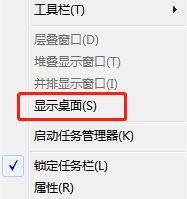
3.直接在键盘上按下“win”+“D”按键,此时就可以重新回到win7桌面,对于所有的电脑来说都是通用的。
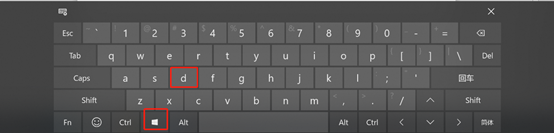
以上就是本次小编为大家带来的几种重回win7桌面的办法,几乎在几秒之内就可以直接回到桌面,再也不用担心你父母或者老师在你偷偷玩游戏的时候看到了。
下一篇:win7系统如何恢复出厂设置
Win7教程查看更多

轻松学会安装win7系统教程 2021-10-05 查看详情

戴尔灵越 15如何重装win7系统? 2021-10-05 查看详情

详聊惠普4431s怎么一键重装win7系统 2021-10-05 查看详情

台式计算机重装win7系统简单教程 2021-10-01 查看详情
Win10教程查看更多










